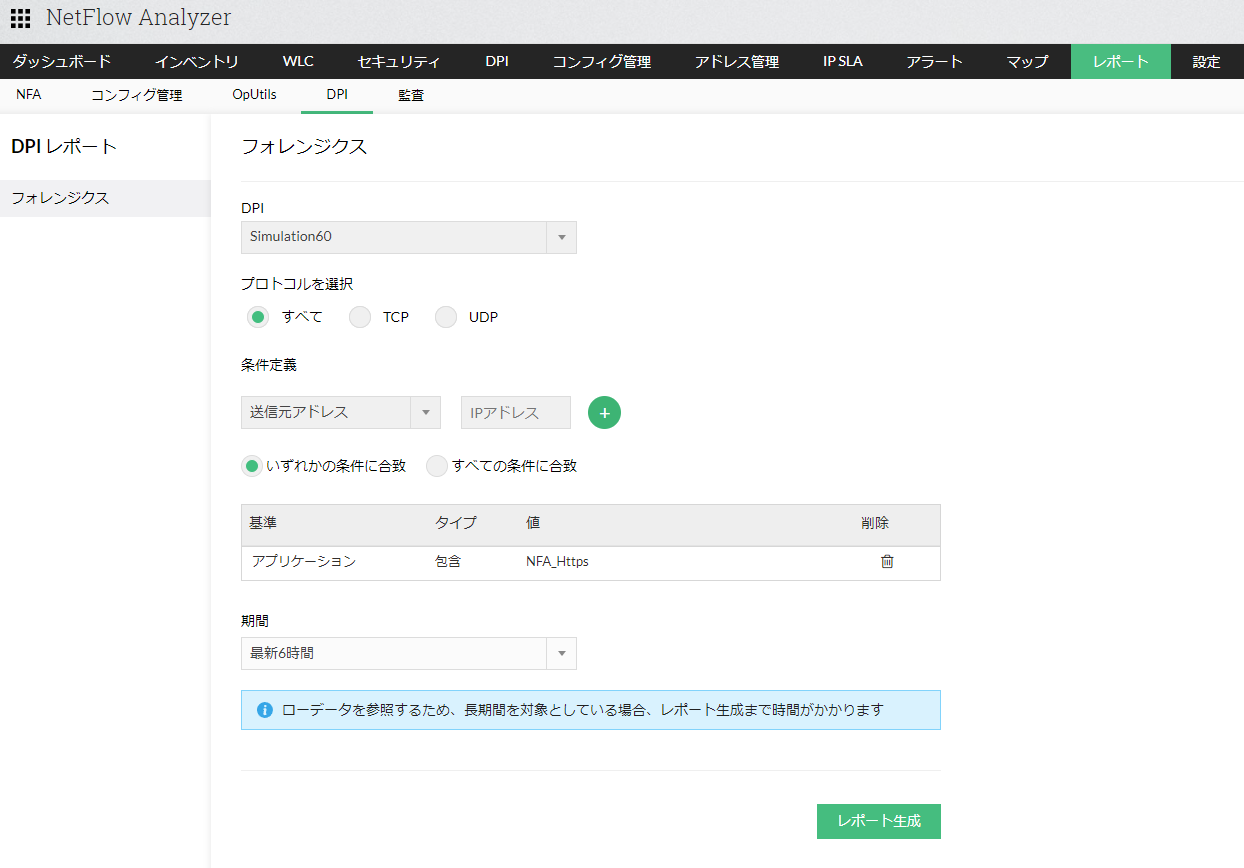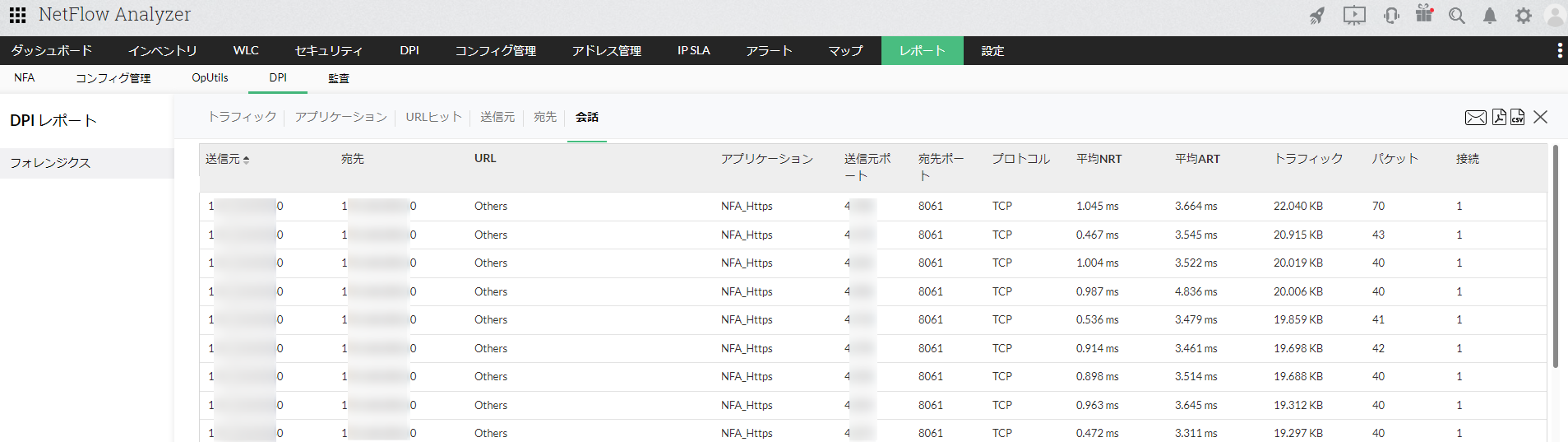DPI
[レポート]→[DPI]→[フォレンジクス]
Network Packet
Sensorで有効化されたDPIエージェントで計測される詳細情報を、「すべて」もしくは「条件フィルターを介して」表示することが可能です。
レポートの生成手順
1.
[レポート]→[DPI]→[フォレンジクス]に遷移
2.
[DPI]からDPIを有効化中のNPS名を選択
3.
[プロトコルを選択]から[TCP]、[UDP]もしくは[すべて(両方)]を選択
※[UDP]通信はNRT(Network Response Time)情報とART(Application Response Time)情報を表示しません
4.
[条件定義]から抽出データの条件を[+]アイコンをクリックして指定
詳細はこちらをクリック
| 条件 | 詳細 |
| 送信元アドレス | 特定の単一送信元IPアドレスの包含条件 |
| 送信元ネットワーク | 指定したネットワークアドレス/サブネットマスクの送信元IPアドレス群に該当する情報の包含条件 |
| 送信元ノード | 指定したIPアドレス範囲の送信元IPアドレス群に該当する情報の包含条件 |
| 宛先アドレス | 特定の単一宛先IPアドレスの包含条件 |
| 宛先ネットワーク | 指定したネットワークアドレス/サブネットマスクの宛先IPアドレス群に該当する情報の包含条件 |
| 宛先ノード | 指定したIPアドレス範囲の宛先IPアドレス群に該当する情報の包含条件 |
| アプリケーション | 指定した単一アプリケーションを含む情報の包含条件 |
| URL | 指定した単一URL情報の包含条件 |
| 送信元ポート | 指定した単一送信元ポートを含む情報の包含条件 |
| 宛先ポート | 指定した単一宛先ポートを含む情報の包含条件 |
| 送信元ポート範囲 | 指定した送信元ポート群に該当する情報の包含条件 |
| 宛先ポート範囲 | 指定した単一宛先ポート群に該当する情報の包含条件 |
5.
[いずれかの条件に合致]もしくは[すべての条件に合致]からand/or条件基準を指定
6.
[期間]からデータの表示期間幅を指定
※[カスタム]から任意の時間を抽出することが可能です
※DPIデータの保持期間内を指定してください
7.
[レポート生成]をクリック
生成レポート
生成レポート内、画面右上のアイコン から、PDF/CSVレポートの出力、さらにメールにPDFレポートを添付し特定の宛先に送付することが可能です。
から、PDF/CSVレポートの出力、さらにメールにPDFレポートを添付し特定の宛先に送付することが可能です。
通信情報が表示されるタブは、[トラフィック/アプリケーション/URLヒット(TCP情報のみ)/送信元/宛先/会話]です。
| タブ | 詳細 |
| トラフィック | [ボリューム/速度/パケット(数)]から表示データ種類を変更しつつトラフィック情報を表示します。 |
| アプリケーション | アプリケーション情報を、平均NRT(TCP通信のみ)/平均ART(TCP通信のみ)/トラフィック量/パケット数と共に表示します。 各アプリケーション名をクリックすることで、各アプリケーションの詳細通信情報を確認することが可能です。 |
| URLヒット | 接続URL情報を、平均NRT(TCP通信のみ)/平均ART(TCP通信のみ)/トラフィック量/パケット数と共に表示します。 各URL名をクリックすることで、各URLの詳細通信情報を確認することが可能です。 |
| 送信元/宛先 | 送信元/宛先情報を、平均NRT(TCP通信のみ)/平均ART(TCP通信のみ)/トラフィック量/パケット数と共に表示します。 各行をクリックすることで、それぞれの詳細通信情報を確認することが可能です。 |
| 会話 | 送信元/宛先が一対の通信情報を受信/送信毎に表示します。 |